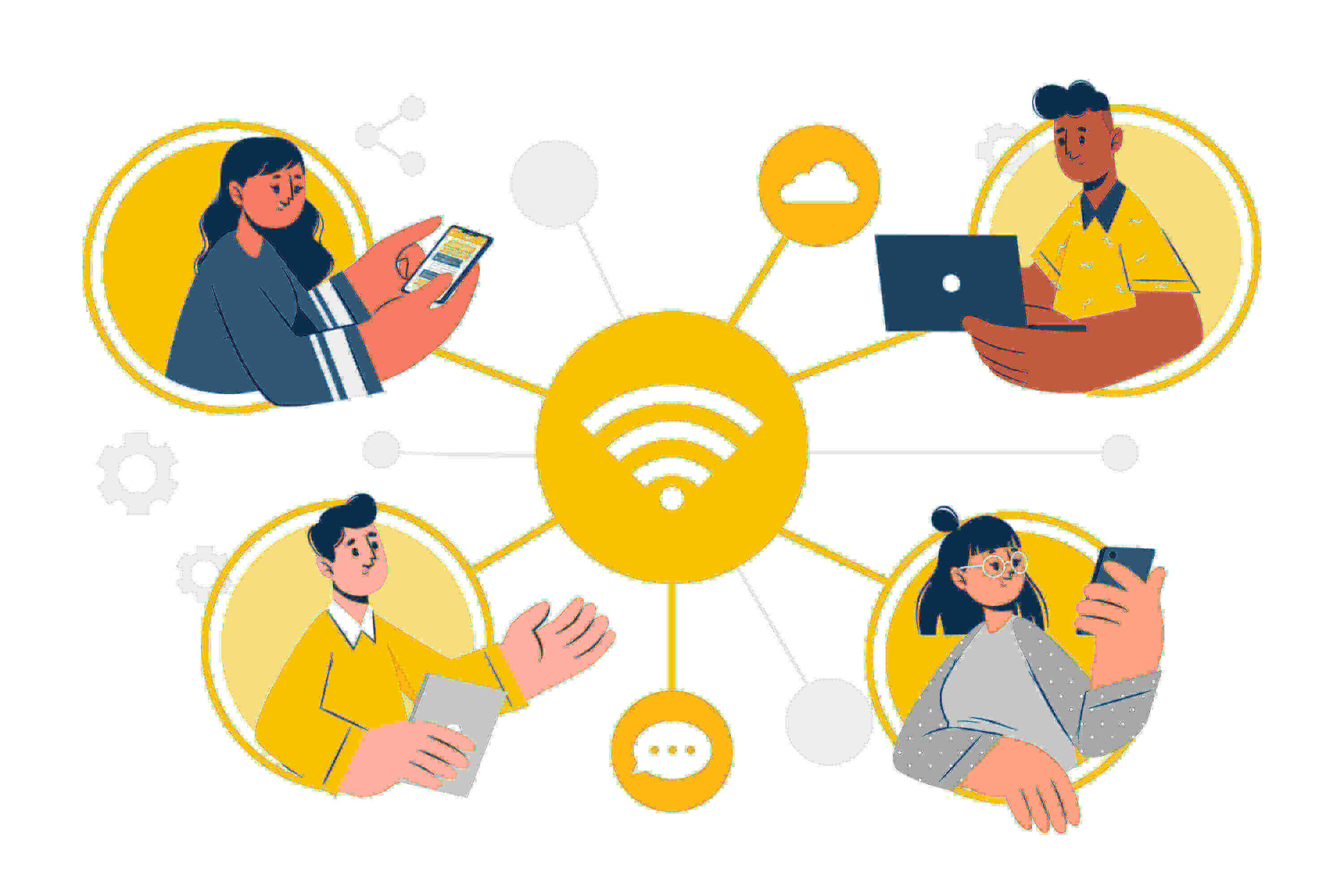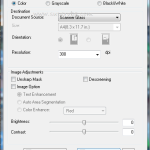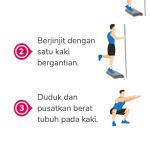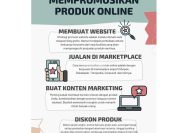IP Address adalah identitas unik yang digunakan untuk menghubungkan perangkat ke jaringan internet. Setiap perangkat, baik itu laptop, smartphone, atau komputer, memiliki alamat IP yang berbeda. Mengetahui IP Address sangat penting karena membantu dalam mengidentifikasi perangkat yang terhubung ke internet, memecahkan masalah koneksi, atau bahkan melacak lokasi pengguna. Artikel ini akan membahas secara lengkap cara mengecek IP Address di berbagai jenis perangkat, seperti laptop Windows, Mac, dan ponsel Android serta iOS. Selain itu, kami juga akan memberikan informasi tambahan tentang manfaat IP Address dan bagaimana Anda bisa memanfaatkannya secara efektif.
Cara mengecek IP Address di perangkat pribadi sangat mudah dan tidak memerlukan aplikasi tambahan. Untuk perangkat Android, Anda hanya perlu masuk ke pengaturan WiFi dan memilih jaringan yang sedang terhubung. Di sana, informasi IP Address akan langsung muncul. Sementara itu, pada iPhone, langkahnya hampir sama—cukup buka pengaturan WiFi, klik jaringan yang aktif, dan lihat alamat IP. Bagi pengguna laptop Windows, metode yang umum digunakan adalah melalui Command Prompt dengan perintah ipconfig. Sedangkan untuk pengguna Mac, Anda dapat menemukan IP Address melalui System Preferences. Proses ini sangat sederhana dan cocok bagi pengguna pemula maupun profesional.
Selain cara-cara di atas, ada juga metode eksternal untuk mengecek IP Address. Misalnya, menggunakan situs web seperti WhatIsMyIP.com atau IPinfo.io. Metode ini berguna ketika Anda ingin mengetahui alamat IP publik dari perangkat Anda. Alamat IP publik biasanya digunakan oleh layanan online untuk mengidentifikasi lokasi pengguna. Dengan mengetahui IP Address, Anda juga dapat memperkuat keamanan jaringan, terutama jika Anda menggunakan jaringan publik seperti WiFi di kafe atau bandara. Selain itu, IP Address juga bisa digunakan untuk memantau aktivitas jaringan dan mendeteksi gangguan koneksi. Dengan informasi ini, Anda bisa lebih waspada terhadap ancaman keamanan atau masalah teknis lainnya.
Cara Cek IP Address di Ponsel Android
Ponsel Android adalah salah satu perangkat yang paling banyak digunakan saat ini. Untuk mengecek IP Address di ponsel Android, ikuti langkah-langkah berikut:
- Buka menu Setting (Pengaturan) pada perangkat.
- Pilih opsi Connection (Koneksi) atau WiFi.
- Klik pada jaringan WiFi yang sedang terhubung.
- Di halaman informasi jaringan, Anda akan melihat alamat IP Address yang terdaftar.
Proses ini sangat sederhana dan tidak memerlukan instalasi aplikasi tambahan. Namun, pastikan bahwa perangkat Anda sudah terhubung ke jaringan WiFi sebelum mencoba langkah-langkah di atas. Jika Anda ingin mengetahui alamat IP publik, Anda bisa mengunjungi situs web seperti WhatIsMyIP.com melalui browser. Situs tersebut akan menampilkan alamat IP yang terkait dengan koneksi internet Anda saat ini.
Cara Cek IP Address di iPhone (iOS)
iPhone juga memiliki fitur yang memudahkan pengguna untuk mengecek IP Address. Berikut langkah-langkahnya:
- Buka menu Setting (Pengaturan).
- Pilih opsi WiFi.
- Klik pada jaringan WiFi yang sedang terhubung.
- Di halaman informasi jaringan, alamat IP Address akan ditampilkan.
Jika Anda ingin mengetahui alamat IP publik, Anda bisa menggunakan situs web seperti IPinfo.io atau WhatIsMyIP.com. Situs ini akan menampilkan alamat IP yang digunakan oleh perangkat Anda saat terhubung ke internet. Informasi ini sangat bermanfaat jika Anda ingin memastikan bahwa perangkat Anda tidak terkena serangan keamanan atau kehilangan akses ke jaringan.
Cara Cek IP Address di Laptop Windows
Laptop Windows adalah perangkat yang umum digunakan oleh pengguna bisnis dan pelajar. Untuk mengecek IP Address di laptop Windows, Anda dapat menggunakan dua metode utama: melalui Network and Sharing Center atau Command Prompt.
Melalui Network and Sharing Center
- Klik kanan pada ikon WiFi di taskbar.
- Pilih opsi Open Network and Sharing Center.
- Klik pada jaringan WiFi yang sedang terhubung.
- Gulir ke bawah hingga menemukan kolom IPv4 Address. Itu adalah alamat IP Address laptop Anda.
Melalui Command Prompt
- Ketik
Command Promptataucmddi bilah pencarian Windows. - Buka aplikasi Command Prompt.
- Ketik perintah
ipconfigdan tekan Enter. - Di layar, cari bagian IPv4 Address. Itu adalah alamat IP Address internal laptop Anda.
Metode ini sangat berguna jika Anda ingin mengetahui alamat IP Address yang digunakan oleh laptop Anda saat terhubung ke jaringan lokal. Informasi ini bisa bermanfaat untuk memperbaiki masalah koneksi atau memastikan bahwa perangkat Anda terhubung ke jaringan yang benar.
Cara Cek IP Address di Mac
Mac adalah perangkat yang populer di kalangan pengguna profesional. Untuk mengecek IP Address di Mac, ikuti langkah-langkah berikut:
- Klik ikon Apple di pojok kiri atas layar.
- Pilih opsi System Preferences (Preferensi Sistem).
- Klik pada Network (Jaringan).
- Pilih jaringan WiFi yang sedang terhubung.
- Di halaman informasi jaringan, alamat IP Address akan ditampilkan.
Jika Anda ingin mengetahui alamat IP publik, Anda bisa menggunakan situs web seperti IPinfo.io atau WhatIsMyIP.com. Situs ini akan menampilkan alamat IP yang terkait dengan koneksi internet Anda saat ini. Informasi ini sangat berguna jika Anda ingin memastikan bahwa perangkat Anda terhubung ke jaringan yang aman dan stabil.
Manfaat Mengenal IP Address
Mengetahui IP Address memiliki banyak manfaat, terutama dalam dunia digital. Pertama, IP Address membantu dalam mengidentifikasi perangkat yang terhubung ke jaringan. Hal ini sangat penting dalam lingkungan bisnis atau kantor, di mana banyak perangkat terhubung ke jaringan yang sama. Dengan mengetahui IP Address, Anda bisa memastikan bahwa semua perangkat bekerja dengan baik dan tidak ada gangguan koneksi.
Kedua, IP Address juga bisa digunakan untuk memperkuat keamanan jaringan. Jika Anda menggunakan jaringan publik, seperti WiFi di kafe atau bandara, mengetahui IP Address bisa membantu Anda mengenali apakah ada ancaman keamanan atau aktivitas mencurigakan. Selain itu, IP Address juga bisa digunakan untuk memantau aktivitas jaringan dan mendeteksi gangguan koneksi.
Tips Tambahan untuk Pengguna Perusahaan
Bagi pengguna bisnis atau perusahaan, mengetahui IP Address sangat penting untuk mengelola aset IT. Jika laptop kantor mengalami masalah, sewa laptop atau komputer bisa menjadi solusi yang lebih efisien daripada membeli. Asani menyediakan layanan sewa laptop yang sesuai untuk kebutuhan karyawan, termasuk design grafis, editing video, dan pengembangan website. Dengan layanan ini, perusahaan bisa menghemat biaya dan memastikan bahwa semua perangkat tetap berjalan lancar.
Untuk informasi lebih lanjut tentang layanan sewa laptop, Anda bisa mengunjungi katalog Asani. Kami juga menawarkan penawaran sewa laptop terbaik untuk perusahaan, sehingga Anda bisa memilih opsi yang paling sesuai dengan kebutuhan bisnis Anda. Dengan layanan ini, perusahaan bisa fokus pada operasional tanpa khawatir tentang masalah teknis atau biaya pembelian yang tinggi.